
O que saber
- No Windows Barra de pesquisa, entrar cmd. Dentro Prompt de comando, entrar ipconfig / all. Mac: cmd + espaço > terminal. Ping para endereço IP.
- No Android: Definições > Rede e internet > Wi-fi. Aperte Wi-Fi conectado > Modificar rede > Opções avançadas > Estático.
- Defina as configurações de rede com o endereço IP e DNS do Gateway encontrado Prompt de comandoe com o endereço IP encontrado durante o ping.
Este artigo explica como mudar seu Android (9.0 e superior) para um endereço IP estático em sua rede. As instruções abaixo devem ser aplicadas em geral, não importa quem fez seu dispositivo Android: Samsung, Google, Huawei, Xiaomi, etc.
Encontre um IP de rede para o seu Android
Antes de configurar seu Android com um IP estático, você precisará encontrar um endereço IP disponível em sua rede. Você pode fazer isso de qualquer computador conectado à sua rede doméstica. Em um PC com Windows:
-
Clique no Menu Iniciar.
-
Modelo cmd e clique no Aplicativo de desktop do prompt de comando.
-
Na janela do prompt de comando, digite o comando ipconfig / all e pressione Entrar.
O que significam seus resultados
Você verá muitas informações nos resultados, mas só precisa se preocupar com alguns itens.
- Gateway Padrão: Este é o endereço IP do seu roteador doméstico e normalmente é o endereço IP mais baixo da rede. No exemplo acima, esse endereço IP é 10.0.0.1.
- Endereço IPv4: Este é o endereço IP do dispositivo a partir do qual você executou o comando. No exemplo acima, esse endereço IP é 10.0.0.158.
- Servidores DNS: Estes são os servidores que seu provedor de serviços de Internet (ISP) usa para pesquisar nomes de domínio quando você navega na Internet.
Encontre um endereço IP grátis
Você pode encontrar um endereço IP gratuito em sua rede digitando um comando ping começando no IP do roteador e subindo.
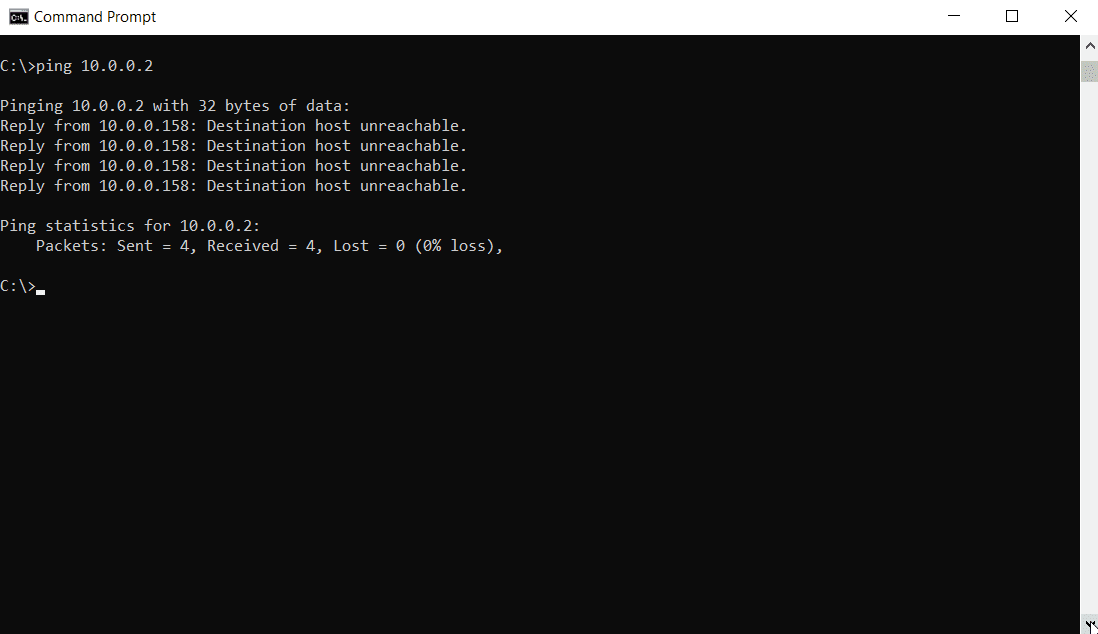
Se você vir uma resposta com tempo de ping, significa que há um dispositivo na rede com esse endereço IP. Se a resposta for “Host de destino inacessível”, significa que o endereço IP está disponível. Para executar os mesmos comandos ipconfig e ping em um Mac, abra o terminal pressionando cmd + espaço e digitando “terminal”. No terminal Mac, você pode emitir os mesmos comandos descritos acima.
Altere o endereço IP em seu Android
Agora que você sabe qual IP pode definir seu telefone, é hora de mudar seu telefone de DHCP para um IP estático.
-
Abrir Definições, em Rede e Internet, toque em Wi-fi.
-
Pressione e segure na rede Wi-Fi conectada. Você verá um menu pop-up. Tocar Modificar rede. Dependendo da implementação do Android em seu dispositivo, pode ser necessário “Esquecer” a rede conectada antes que o truque de pressionar e segurar funcione. Como uma etapa adicional de avanço, insira novamente a senha de rede junto com as alterações de endereço IP.
-
Você verá a tela de alteração de senha dessa rede. Tocar Opções avançadase role para baixo até a seção de configurações de IP. Tocar DHCP e altere a configuração para Estático.
Defina manualmente as configurações de rede do seu Android
Depois de alterar a configuração de IP para estático, aparecerá um formulário que permitirá que você defina manualmente todas as configurações de rede do Android, incluindo o IP do Android.
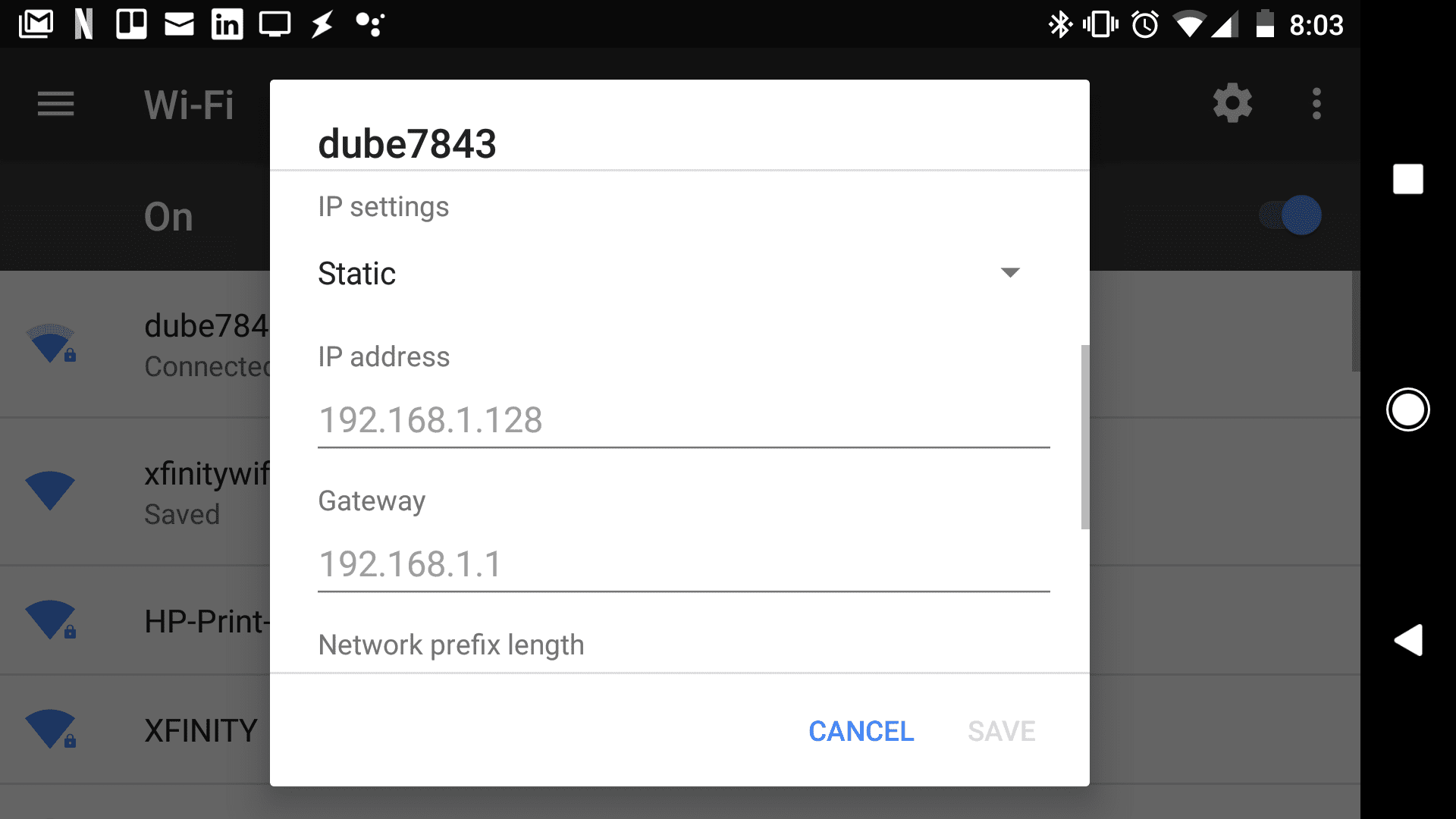
Como seu IP será estático, você também precisará definir manualmente o restante das configurações de rede neste formulário.
- Endereço de IP: O endereço IP disponível que você descobriu usando o comando Ping.
- Porta de entrada: Insira o endereço IP do Gateway padrão que você registrou acima.
- DNS 1 e DNS 2: Digite os endereços IP dos servidores DNS que você registrou acima.
Você pode deixar quaisquer outros campos neste formulário definidos como padrão. Quando terminar de alterar as configurações de IP, toque em Salve . Seu Android irá se reconectar à sua rede doméstica com o novo IP. Agora você pode configurar qualquer software que estiver usando para se conectar ao Android usando seu novo endereço IP estático. Seu telefone Android manterá este IP estático mesmo após uma reinicialização. Se você quiser desfazer o IP estático e definir o seu Android de volta para DHCP, basta seguir as etapas acima, mas no menu Opções avançadas, defina a opção Configurações de IP de volta para DHCP.
Por que alterar o endereço IP em seu Android?
Alterar seu endereço IP em seu Android é simples. Há uma configuração enterrada em seu dispositivo Android que permite alternar de um IP dinâmico (DHCP) para um estático. No entanto, há várias coisas que você deve fazer com antecedência para garantir que está escolhendo um endereço IP estático disponível em sua rede. Existem muitos motivos importantes pelos quais você pode precisar definir um IP estático em seu telefone que não muda. Alguns dos motivos mais comuns incluem:
- Executando um servidor da web móvel
- Compartilhamento de arquivos móveis com software de servidor FTP
- Usando seu telefone como uma câmera Wi-Fi
- Executando um servidor de mídia móvel em seu telefone
Todos esses usos requerem que seu telefone celular tenha um IP fixo que você possa configurar facilmente em um software de terceiros executado em seu computador ou qualquer outro dispositivo em sua rede.
